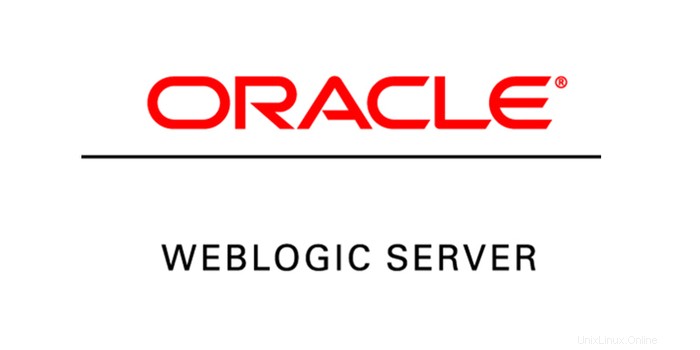
Po instalaci Oracle Weblogic je nutné zadat uživatelské jméno a heslo pokaždé, když k tomu budete vyzváni. Je to někdy problém, do určité míry nechceme pokaždé poskytovat uživatelské jméno a heslo.
Ahoj hoši ! Dnes se naučíme, jak spustit weblogic Admin Server &Node Manager bez zadání uživatelského jména a hesla pokaždé.
Při prvním spouštění Admin Serveru (nebo) Managed Servers po vytvoření domény musíte být vyzváni k zadání uživatelského jména a hesla. Abychom to zvládli, musíme udělat úkol.
Pro administrátorský server
Pokud jste při spouštění Admin Serveru vyzváni k zadání uživatelského jména a hesla, postupujte podle níže uvedených kroků, abyste se jich zbavili.
Nejprve přejděte na administrátorský server do umístění vašeho nainstalovaného webového serveru.
V mém případě je umístění následující
/u01/app/oracle/product/14.1.1.0/user_projects/domains/base_domain/servers
Uveďte tam soubory, přejděte na zabezpečení adresář a seznam souborů.
Zobrazí se soubor s názvem boot.properties

Pokud si soubor přečtete, uvidíte výchozí hodnoty v zašifrovaném formátu

Změňte tyto hodnoty pomocí následujícího

Nyní spusťte server Weblogic
Přejděte do následujícího adresáře a spusťte weblogic server
/u01/app/oracle/product/14.1.1.0/user_projects/domains/base_domain/bin
./startWeblogic.sh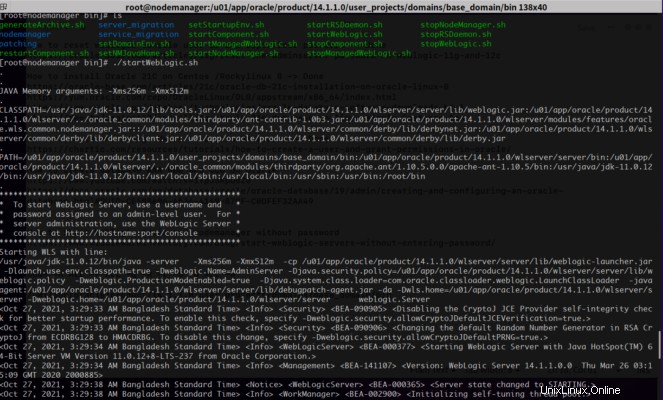
Neuvidíte žádné heslo, které by vás propagovalo!
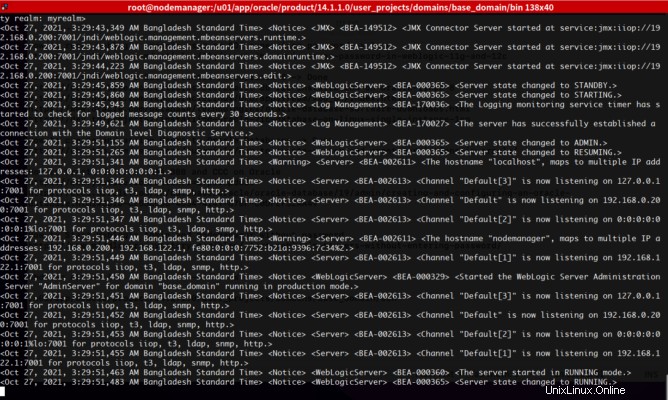
Po chvíli čekání je weblogic plně spuštěný.
Tak jsme úspěšně provedli
Pro správce uzlů
Stejně jako administrátorský server bychom měli postupovat podle stejných postupů ve Správci uzlů, abychom obešli výzvu k uživatelskému jménu a heslu
Přejděte do tohoto adresáře a upravte soubor boot.properties.
/u01/app/oracle/product/14.1.1.0/user_projects/domains/base_domain/servers/security/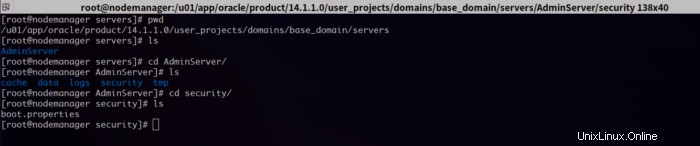
Upravte soubor jako admin server, uložte a ukončete.

Poté spusťte weblogický server, je to!
Nyní se zkuste přihlásit k serveru weblogic pomocí svého nového hesla. Pokud si nejste jisti, jak na to, přejděte prosím na tento návod https://unixcop.com/oracle-weblogic-14c-on-centos-8/
Doufám, že vám tento zápis pomůže, pokud ne, uveďte své problémy v sekci komentářů. Pokud ano ! sdílet se svými přáteli
Pro dnešek hotovo, uvidíme se u dalšího tutoriálu.